Kas Google Meetis on kaamera külmutamise või peatamise võimalus?
Androidi Näpunäited Ja Nipid / / August 05, 2021
Google'i koosoleku- ja videokõnede rakendus on nüüd populaarsust kogumas. Eelkõige pandeemia puhangu tõttu liiguvad haridusasutused Google meetme poole, võrreldes Zoomiga selle lihtsuse tõttu. Nagu öeldud, ei saa te teha palju tööd, välja arvatud videovestlus ja ekraani esitamine. Seetõttu pole artefakte ja efekte, nagu PIP, ülekate või isegi ekraani külmumine. Tore oleks, kui Google Meetis oleks kaamera Freeze or Pause.
Ekraani külmutamine või kaamera külmumine on kohustuslik funktsioon, eriti esitlemisel. Kuigi Google'is pole ühtegi valikut, kohtuge kastist väljas. Õnneks on selleks lahendus. Nii et vaatame, kuidas kaamerat või ekraani Google Meetis külmutada.
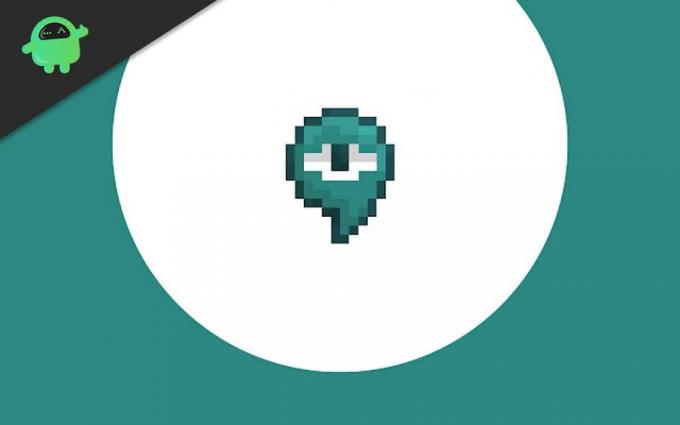
Sisukord
-
1 Kas kaustas Google Meet on kaamera külmutamine või peatamine
- 1.1 Chrome arvutikasutajatele
- 1.2 Androidi kasutajatele
- 2 Järeldus
Kas kaustas Google Meet on kaamera külmutamine või peatamine
Nüüd peame külmumiseks hankima Chrome'i laienduse. Kuna Google Meetis on selliste efektide tegemiseks laiendus, vaatame selle installimist ja kasutamist.
Chrome arvutikasutajatele
Esmalt laadige alla ja installige laiendus saidilt siin. (Chrome'i veebipoes on kaks laiendust. Veenduge, et saaksite õige. Seega klõpsake lingi saamiseks õiget linki.)
Pärast lisamist kuvatakse laiend ülaosas, teie läheduses teiste laiendustega.

Nüüd avage Google meet ja liituge või looge koosolek.
Pärast liitumist peaksite ekraanist vasakul nägema ujuvat nuppu. (Valget värvi). Klõpsake seda ja see laieneb.
Nüüd kerige allapoole saadaolevaid efekte ja näete külmutamist. Klõpsake seda ja ekraan külmub viimasel kaadril.
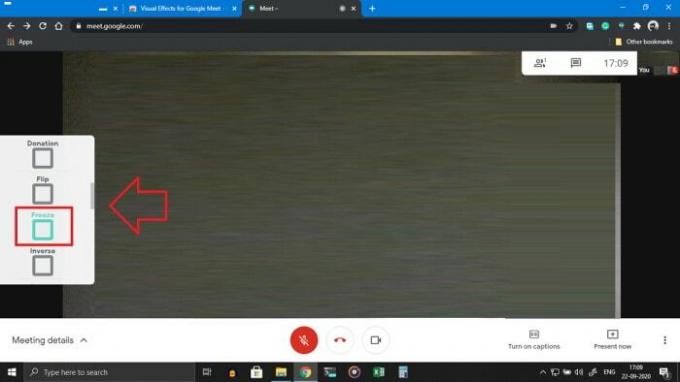
See on kõik! Te olete oma kaamera ja esitluse teistele kasutajatele külmutanud.
Androidi kasutajatele
Pistikprogrammide android-seadmete kroomi laadimiseks pole võimalusi, samuti pole Android-i rakenduses võimalust külmuda. Mida sa siis teha saad? Ärge muretsege, ka Android-seadmete jaoks on lahendus. See hõlmab Google'i kasutamist Chrome'i laiendusi toetavas brauseris kohtumiseks. Järgige lihtsalt juhendit ja teil on hea minna.
Esiteks laadige Kiwi brauser alla ja installige Google Playst. (Kliki siia)
Nüüd avage brauserid ja koputage vasakul asuvat kolme punkti ja toksake Laiendused.
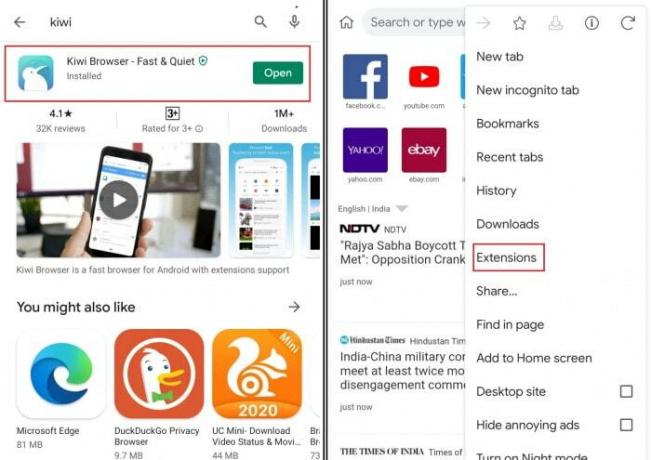
Puudutage Google'i ja otsige laiendusi. (Teise võimalusena võite klõpsata nuppu seda kui olete brauseris.

Kui laiendus on lubatud, jätkake koosolekuga.
Lõpuks puudutage ujuvat ikooni ja lubage külmutamine, nagu ülaltoodud meetodis mainitud.
Kuid ärge unustage töölaua režiimi lubamist, muidu ei laadita lehte ja see viib teid Play poodi / rakendusse Meet.

Chrome'i laiendustega saab töötada ka teisi brausereid, näiteks Yandexi brauserit.
Järeldus
Nagu näete, aitab see laiendus Google Meetile külmutada ja efekte rakendada. Kuigi laienduse installimine on lihtne ja lihtne. Kuid laiendusi pole soovitatav kasutada mobiilseadmetes, kuna see ei pakuks teile head kogemust. Töölaua kasutajate jaoks töötab see probleemideta hästi. Firefoxi laiendust siiski pole.
Toimetaja valik:
- Laadige alla uusimad Chrome OS 2020 taustapildid
- Kuidas muuta oma Gmaili nutikamaks kirjutamiseks kiiremini?
- Kuidas avada Zip- või Rar-fail Android-seadmes
- Samsung Notes vs Evernote: kumb Note'i rakendus on Galaxy seadme jaoks parem
- Kuidas reaalajas kontakte Androidist iPhone'i teisaldada?
Rahul on arvutiteaduse eriala üliõpilane, kellel on tohutu huvi tehnika ja krüptoraha teemade vastu. Ta veedab suurema osa ajast kas kirjutades või muusikat kuulates või reisides nägemata paikades. Ta usub, et šokolaad on lahendus kõigile tema probleemidele. Elu juhtub ja kohv aitab.

![Stock ROMi installimine CloudFone Thrill Poweri jaoks [püsivara Flash-fail]](/f/44e8d2c8f58c27ebeb2dba3f53065411.jpg?width=288&height=384)
![Stock ROMi installimine Cktel V2 Plus-i [püsivara fail]](/f/2d07c6693f365e40bda37672463de853.jpg?width=288&height=384)
![Stock ROMi installimine Gevo Ginny 3-le [püsivara Flash-fail / tühistamata]](/f/85b53466d6dcc006bd8e4f1f7f3eeb64.jpg?width=288&height=384)